Die Anpassung an das neue iOS Betriebssystem durch iTunes ist für Anfänger manchmal nicht so einfach. Deswegen zeigen wir Ihnen in diesem Artikel, wie Sie Ihre Bilder von Android auf iPhone ohne iTunes schnell mit ein paar Klicks übertragen können.
Da Apple keine klare Lösung dafür bietet, lohnt es sich, sich an eine extra dafür entwickelte Software zu wenden.
CopyTrans Photo eignet sich zum Übertragen nicht nur von Fotos, sondern auch Videos. Die alte Albenstruktur kann dabei beibehalten werden.
💡 CopyTrans Photo unterstützt alle iPhone, iPad und iPod touch Modelle, d.h. mit dem Tool transferieren Sie auch leicht Ihre Fotos von Android auf iPad.

Im gezeigten Beispiel haben wir Bilder vom Samsung Galaxy Tab Pro auf iPhone übertragen. Schauen Sie unsere YouTube Videoanleitung oder lesen Sie den Guide unten.
Fotos von Android auf iPhone – YouTube Video Guide
Bilder von Samsung auf iPhone schrittweise übertragen:
-
Schritt 1: Fotos vom Android zum PC übertragen
-
Schritt 2: Bilder vom PC zum iPhone übertragen
Bilder von Android auf iPhone übertragen Bluetooth
Früher konnte man Bilder von Android auf iPhone per Bluetooth übertragen. Jetzt dient Bluetooth nur dazu, andere Geräte zu verbinden. Die Daten werden damit nicht übertragen. Das Gleiche gilt auch für iPad.
Hinweis: Falls Sie mehrere Android-Daten auf iPhone übertragen möchten, folgen Sie bitte der Anleitung: Move to iOS Alternative.
Fotos vom Android zum PC übertragen
Im ersten Schritt der Übertragung der Fotos von Android auf iOS ist es zunächst einmal notwendig, die Bilder am PC zu sichern. Gehen Sie dabei wie folgt vor:
- Verbinden Sie das Android Phone oder Tablet mit dem PC und sobald das Gerät erfolgreich erkannt wurde, öffnen Sie den Gerätespeicher und den DCIM Ordner. In diesem Ordner finden Sie jene Bilder, die Sie mit dem Android Gerät erstellt haben.
- Erstellen Sie einen neuen Ordner auf PC, damit Sie Ihre Bilder vom Android nach der Übertragung wieder leicht finden können. Haben Sie einen Ordner auf PC ausgewählt, können Sie nun per Drag und Drop die Bilder vom Android Speicher zum PC übertragen.
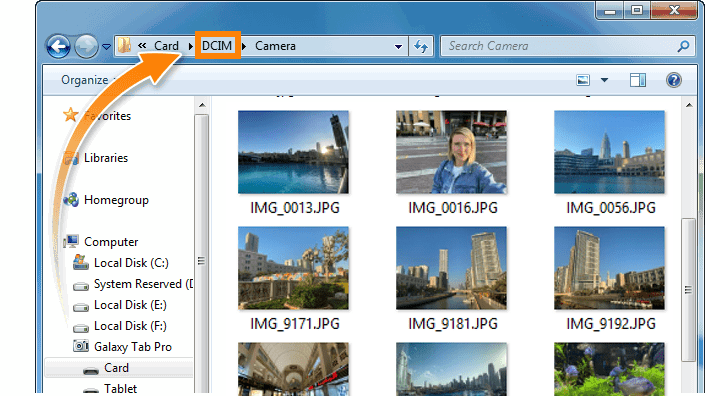
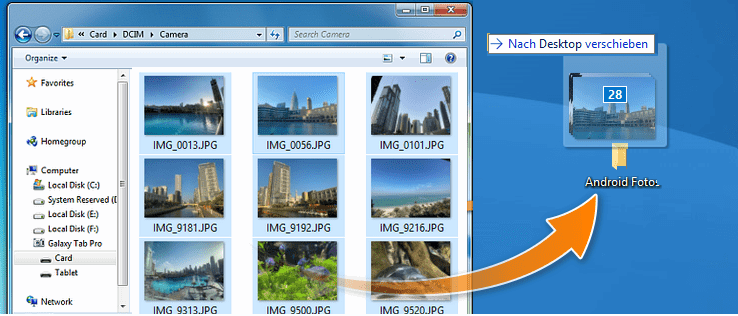
Damit haben Sie Ihre Android Bilder auf PC zwischengespeichert. Im nächsten und letzten Schritt zeigen wir Ihnen, wie Sie diese Bilder vom PC zum iPhone, iPad oder iPod touch übertragen können.
Bilder von Android auf iPhone übertragen
Jetzt ist es die Zeit Ihre davor auf PC gespeicherten Bilder von Android auf iOS umzuziehen, in unserem Fall Fotos von Samsung auf iPad. So geht es:
- Laden Sie CopyTrans Photo von folgender Seite herunter: CopyTrans Photo kostenlos herunterladen
- Installieren Sie das Programm. Sollten Sie Hilfe bei der Installation brauchen, folgen Sie einfach diesen Schritten: Installation von CopyTrans Photo.
- Öffnen Sie CopyTrans Photo und verbinden Sie das iPhone mit dem PC. Auf der linken Seite des Programmfensters finden Sie alle Bilder, die sich auf iPhone befinden. Rechts im Programmfenster können Sie den Ordner auswählen, in dem Sie Ihre Android Bilder gesichert haben.
- Um die Bilder vom PC zum iPhone zu übertragen, erstellen Sie vorab einen neuen Ordner auf der iPhone-Seite. Klicken Sie dafür auf das grüne Symbol. Haben Sie den neuen Ordner erstellt, klicken Sie auf „OK“.
- Sie können nun die ausgewählten Fotos per Drag und Drop von der rechten auf die linke Seite übertragen.
- Bestätigen Sie Ihre Änderungen auf iPhone durch Drücken der Leiste mit “Änderungen speichern” links oben.
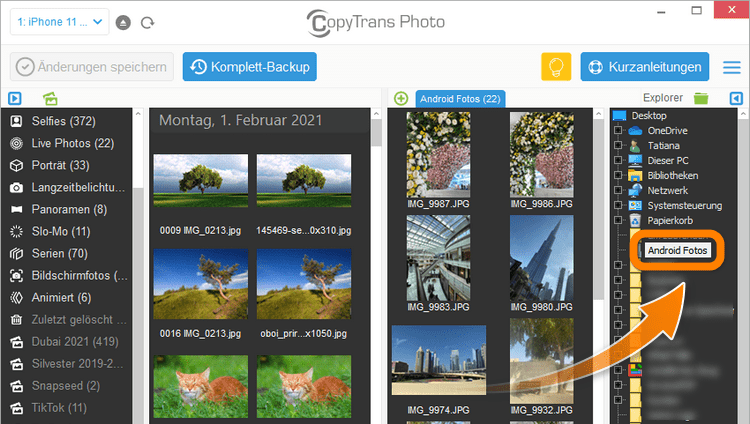
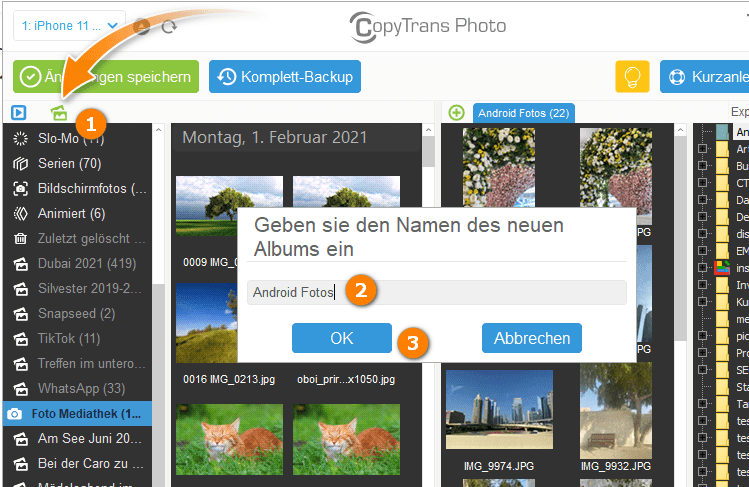
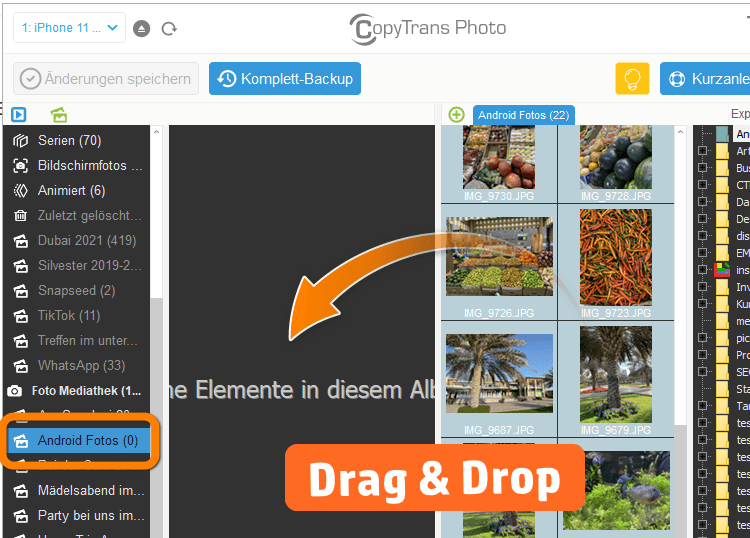
Tipp: Mit CopyTrans Photo können Sie wahlweise auch mit einfachem Drag und Drop nach dem selben Prinzip komplette Fotoordner aufs iPhone kopieren. Hierzu den jeweiligen Ordner von der PC-Seite mit der linken Maustaste gedrückt halten und per Drag und Drop in das erstellte Album auf iPhone ziehen. 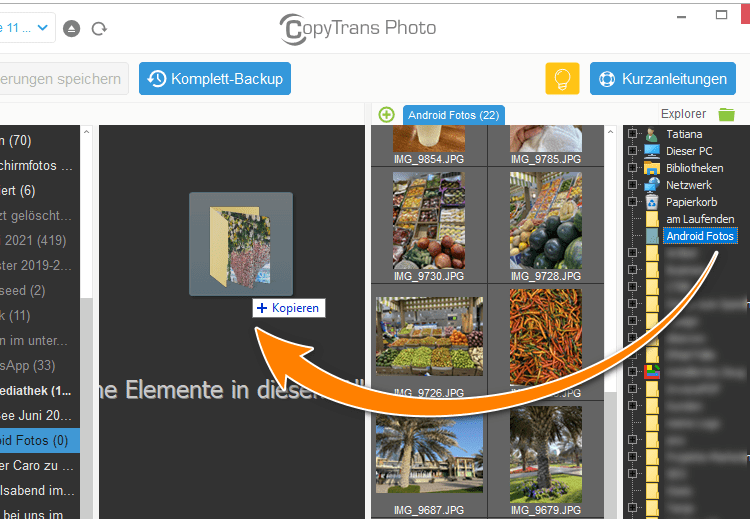
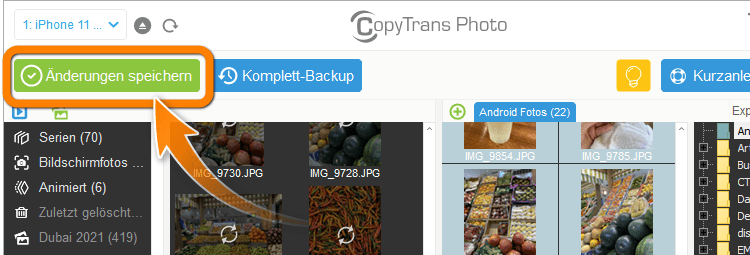
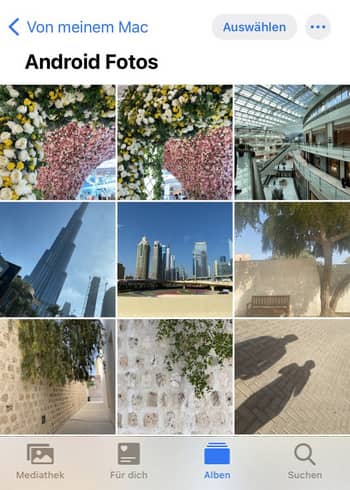
Fotos von Samsung auf iPhone erfolgreich übertragen
Sie haben Ihre Bilder somit erfolgreich vom Android auf das iOS-Gerät übertragen. Diese Anleitung eignet sich auch zum Transfer der Bilder von Android auf iPad.
So finden Sie Ihre Android Fotos aud iPhone.
Gehen Sie auf iOS-Gerät zur Foto-App:
* Ihre Fotos sind in der Foto-Mediathek nach Datum platziert
* und unter Alben -> Von meinem Mac zu finden.
Warum entscheidet man sich für CopyTrans Photo:
➤ speichert alle iPhone Fotos auf den PC mit einem Klick, Videoanleitung
➤ bietet eine gute Möglichkeit, Ihre iPhone Fotos und Videos vom PC aus zu verwalten
➤ konvertiert die nicht unterstützten HEIC-Fotos ins passende Format JPEG
➤ kopiert so viele Fotos vom PC auf Ihr iPhone, wie Sie möchten
➤zeitsparend, da es einfach zu verwenden ist
CopyTrans Photo kostenlos herunterladen